Come spostare la barra degli strumenti di Outlook dal lato in basso
Pubblicato: 2023-11-13Come spostare la barra degli strumenti di Outlook dal lato in basso su Windows 11/10?Se hai la stessa domanda, aiutati con alcune semplici soluzioni fornite in questa guida e sposta facilmente la barra degli strumenti di Outlook da un lato all'altro.
Microsoft Outlook è un programma client di posta elettronica sviluppato da Microsoft. La sua funzione primaria è quella di essere utilizzata per la gestione della posta elettronica. Tuttavia, contiene anche una serie di caratteristiche e funzioni aggiuntive, che lo rendono uno strumento utile per chiunque sia interessato a organizzare il proprio flusso di lavoro o i propri dati personali.
La capacità di organizzare progetti ed elenchi di cose da fare, nonché gestire contatti e pianificare appuntamenti e riunioni, sono alcune delle funzioni più importanti. Oltre a ciò, dispone di un potente motore di ricerca che semplifica la navigazione tra la posta elettronica e altre informazioni. In poche parole, può aiutarti a essere produttivo e organizzato sia nella tua vita professionale che personale.
Microsoft Outlook esegue numerosi miglioramenti e riceve continuamente modifiche per aiutare a migliorare la sua interfaccia utente. Questi aggiornamenti contribuiranno a rendere l'interfaccia utente più intuitiva. Un'opzione è riposizionare la barra degli strumenti per la navigazione dal basso al lato. Gli utenti non sono soddisfatti della modifica. Microsoft sta quindi pensando di spostare la barra degli strumenti di Outlook dal lato alla parte inferiore dello schermo.
Tuttavia, la stragrande maggioranza degli utenti non sa che è semplice spostare la barra degli strumenti in un posto diverso se non si sente a proprio agio con la regolazione.
L'intero articolo è dedicato a rispondere alla domanda più frequente: "Come spostare la barra degli strumenti di Outlook da un lato all'altro?""
Nelle prossime sezioni di questa semplice guida troverai alcune soluzioni. Tutte queste soluzioni ti aiuteranno a spostare la barra degli strumenti nella parte inferiore della pagina di cui hai bisogno.
Esistono diversi metodi o tecniche che è possibile utilizzare per eseguire questa operazione. Tutti questi sono forniti nelle sezioni seguenti. Puoi prima analizzare a fondo le soluzioni individuali e poi provare quella che soddisfa le tue esigenze.
Metodi per spostare la barra degli strumenti di Outlook dal lato in basso per Windows 11/10
È ora di dare un'occhiata ad alcuni dei modi migliori e testati per imparare a spostare la barra degli strumenti di Outlook da un lato all'altro. Sei libero di provare tutti i metodi e poi fermarti quando la barra degli strumenti è arrivata in fondo.
Metodo 1: prendi l'aiuto del registro di Windows
Il registro di Windows è uno strumento che contiene file didattici relativi all'intero sistema operativo, ai suoi servizi, app e altro. I file del registro di Windows determinano il tipo di risorse che uno strumento può utilizzare e come. Pertanto, può aiutarti facilmente a spostare la barra degli strumenti di Outlook da un lato all'altro in Windows 10/11. Prova i passaggi seguenti per sapere cosa puoi fare:
- Per avviare l'editor del registro, utilizzare il pulsante sinistro del mouse sul pulsante Start, quindi digitareRegedite premereInvio.
- Procedi verso le seguenti destinazioni navigando:
HKEY_CURRENT_USER\Software\Microsoft\Office\16.0\Common\ExperimentEcs\Overrides - Dopo aver eseguito un clic con il pulsante destro del mouse sulla cartellaOverrides , scegli Nuova stringadal menu dei contenuti e assegna alla stringa il nomeMicrosoft.Office.Outlook.Hub.The HubBard.
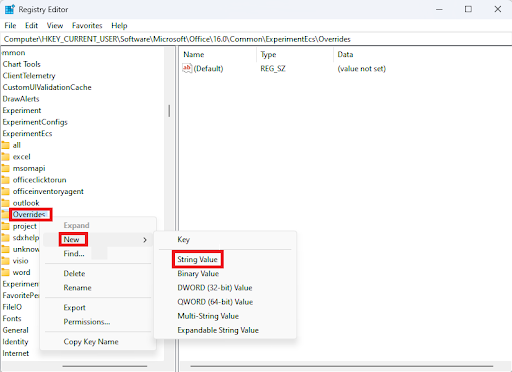
- Per aprire laNuova stringa , fare doppio clic su di essa, quindi nella casella Dati valore, scrivere false, quindi fare clic sul pulsanteOKper salvare la modifica.
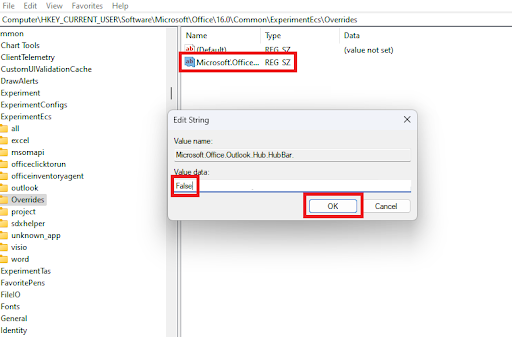
- Riavvia il tuo personal computer e apri l'applicazione Outlook per vedere se la barra di navigazione si è spostata dal lato sinistro dello schermo alla parte inferiore dello schermo.
Quindi, ecco come il registro di Windows può aiutarti a rispondere a come spostare la barra degli strumenti di Outlook da un lato all'altro. Prova la soluzione successiva se questa fallisce.

Leggi anche: La visualizzazione di Outlook è cambiata? Guida per ripristinare Outlook alla visualizzazione predefinita
Metodo 2: eseguire lo strumento in modalità provvisoria
Se apporti modifiche nell'editor del Registro di sistema, tali modifiche avranno la precedenza sulla versione sperimentale e su qualsiasi modifica apportata da Microsoft al tuo programma Outlook. Se spostassi la barra di navigazione su Outlook 365 a sinistra, verrebbero ripristinate le impostazioni predefinite salvate in precedenza. Pertanto, anche il metodo sopra descritto potrebbe essere un po’ rischioso. Puoi anche provare a eseguire lo strumento in modalità provvisoria e quindi provare a eseguire alcune modifiche per spostare la barra degli strumenti di Outlook da un lato all'altro su Windows 11/10. Seguire i passaggi seguenti per i dettagli:
- Metti fine al programma Microsoft Outlook in esecuzione sul tuo dispositivo.
- Apri la finestra Esegui premendo il tasto Windows più il tasto R, quindi digitaoutlook.exe/safeseguito dal tasto Invio.
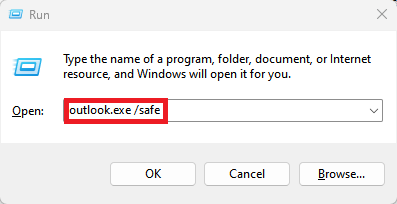
- Scegli il profiloOutlook predefinito dal menu a discesa nella casella Scegli profilo, quindi fai clic suOKper aprire quel profilo.
- Togli il segno dispunta dall'opzione Prossimamente .Esci dallamodalità provvisoria di Outlook se sullo schermo non vengono visualizzate funzionalità imminenti per la sezione Prossimamente.
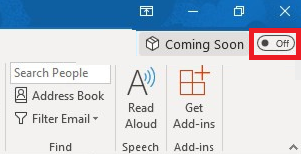
- Avvia Outlook e verifica se puoi spostare la barra degli strumenti in Outlook dal lato alla parte inferiore dello schermo.
- L'esecuzione di Outlook in modalità provvisoria ripristinerà la barra degli strumenti nella posizione precedente, nel caso ti stavi chiedendo come riportare la barra dei menu in Outlook nella posizione precedente nella parte inferiore della finestra.
Questa è ancora un'altra tecnica praticabile che può facilmente spostare la barra degli strumenti di Outlook da un lato verso il basso. Segui l'ultima soluzione se questa fallisce.
Leggi anche: Come risolvere Microsoft Outlook Impossibile connettersi al server
Metodo 3: prova a modificare le impostazioni dell'app Outlook
Questa soluzione può essere un po’ inverosimile. Puoi provare a modificare le impostazioni dell'app per spostare la barra degli strumenti. Questo potrebbe effettivamente funzionare se l'opzione è ancora disponibile o offerta dagli sviluppatori di Microsoft. Quindi, segui i passaggi seguenti per sapere come spostare la barra degli strumenti di Outlook dal lato verso il basso su Windows 10/11:
- Avvia Microsoft Outlook sul tuo computer.
- Fai clic sulla voce del menu File nell'angolo in alto a destra dello schermo, quindi seleziona Opzionie infine selezionaAvanzate.
- Nella schedaRiquadri di Outlook , deseleziona la casella di controllo accanto all'opzione Mostra app in Outlook. Dopo averlo fatto, fare clic suOK per salvare le modifiche.
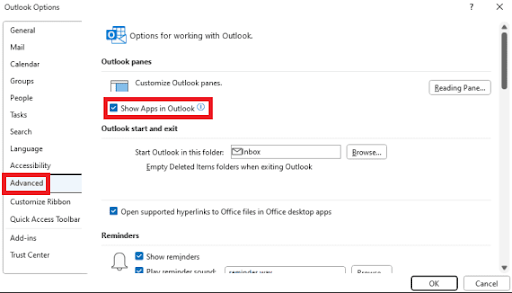
- Affinché le tue modifiche abbiano effetto, Outlook ti mostrerà una finestra che ti informa che deviriavviare l'applicazione .Dopo averlo fatto, la barra degli strumenti si troverà nella barra inferiore del programma Outlook. Puoi farlo chiudendo e riavviando l'app Outlook. La fine, come si suol dire.
- Se la barra di navigazione in Outlook si è spostata a sinistra, dovrebbe tornare dov'era prima, nella parte inferiore dello schermo. Gli utenti possono accedere a Microsoft Experimental e alle funzionalità delle app in una versione di valutazione utilizzando l'opzione Mostra app in Outlook. Pertanto, disattivarlo potrebbe essere utile.
Questo è tutto. Ora la barra degli strumenti di Outlook deve essere in basso.
Leggi anche: Come recuperare le note adesive cancellate su Windows 10, 11
Come spostare la barra degli strumenti di Outlook dal lato in basso: risposta
Quindi, questo era tutto ciò che avevamo da condividere con te. Nelle sezioni precedenti abbiamo esaminato alcuni dei modi più semplici per spostare la barra degli strumenti di Outlook nella parte inferiore della finestra. Tutte le soluzioni fornite sopra sono ben testate dalla nostra organizzazione e poi offerte a voi.
Se hai domande relative a Come spostare la barra degli strumenti di Outlook dal lato in basso su Windows 11/10, puoi chiedere la stessa cosa nei commenti qui sotto. Inoltre, siamo qui anche per chiedere i tuoi suggerimenti.
Quindi, prima di uscire, seguici su Instagram, Facebook, Twitter, LinkedIn, YouTube, Pinterest, Tumblr e altre pagine di social media. Inoltre, non dimenticare di iscriverti alla nostra pagina blog per aggiornamenti regolari.
